Windows Backup
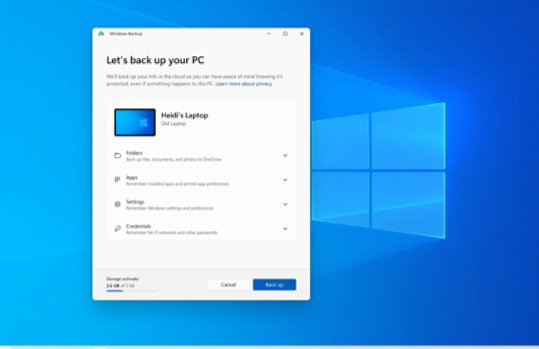
Una nuova esperienza senza ricominciare da capo
Windows Backup è pronto per aiutarti quando serve un backup. L'account gratuito Microsoft fornisce 5 GB di spazio di archiviazione Microsoft (con la possibilità di acquistare ulteriore spazio di archiviazione, se necessario). Le cartelle sottoposte a backup verranno sincronizzate con il tuo account di OneDrive e saranno così immediatamente accessibili su tutti i computer che utilizzi con il tuo account Microsoft. 6 E dal momento che i dati sono sincronizzati in OneDrive, saranno di nuovo disponibili una volta effettuato l'accesso a OneDrive su un PC nuovo.
- Per prima cosa, avvia Windows Backup: seleziona Start, digita Windows Backup e seleziona Windows Backup nei risultati.
- Quindi seleziona Cartelle per aprire l'elenco e scegli le cartelle da salvare in OneDrive.
- È possibile eseguire il backup delle cartelle Desktop, Documenti, Immagini, Video e Musica. Basta impostare il selettore di ciascuna cartella su Attivato o Disattivato.
Se i traslochi fossero così facili...
Esegui il backup dei tuoi file in OneDrive per renderli disponibili sul tuo PC nuovo o in futuro. 2 4
- Trasferisci facilmente immagini, musica, video, il desktop e i documenti sul tuo PC nuovo.
- Mantieni i file protetti e facili da recuperare.
- Il modo più semplice per effettuare il backup dei file su un PC Windows.
Senza dover iniziare da capo
Domande frequenti
-
Sì. L'account Microsoft consente di accedere ai servizi Microsoft, incluso Windows 11. 5 L'account è gratuito e dispone di 5 GB di spazio di archiviazione Microsoft! Se non hai un account Microsoft, puoi registrarne uno facilmente qui con il tuo indirizzo e-mail esistente o uno nuovo.
-
OneDrive è un servizio di archiviazione nel cloud di Microsoft che consente di archiviare i file personali in un unico luogo, condividerli con altri utenti e accedervi da qualsiasi dispositivo connesso a Internet. 2
-
Guarda questo breve video che ti illustrerà come creare un account in pochi rapidi passaggi.
-
L'account gratuito OneDrive di base dispone di 5 GB di spazio di archiviazione Microsoft. 2 Serve più spazio? Non c'è problema! Vedi le opzioni disponibili.
-
Se OneDrive non è la soluzione giusta per te, ci sono altre opzioni disponibili. Ad esempio, puoi utilizzare un'unità esterna insieme a Windows Backup. 1
Ci sono anche altri programmi progettati per eseguire il backup di file e dati. Inoltre, alcuni rivenditori hanno dei servizi di assistenza dove è possibile eseguire questa operazione.
-
Puoi utilizzare Windows Backup per ripristinare l'elenco delle app in un nuovo PC Windows 11. 1 Le app non verranno trasferite o installate automaticamente. Quando apri le app per la prima volta sul tuo nuovo PC Windows 11, alcune verranno reinstallate automaticamente da Microsoft Store. Altre app dovranno essere reinstallate manualmente dai fornitori originali.
- Schermate simulate. La disponibilità di app e funzionalità può variare in base all'area geografica.
- [1] Windows può eseguire il backup della maggior parte di file, impostazioni e app da PC con Windows 10 e versioni successive. Il ripristino è disponibile in Windows 11, versione 22H2 e successive. Potrebbero essere applicate restrizioni per specifiche aree geografiche.
- [2] È necessario un account Microsoft. Sono inclusi fino a 5 GB di spazio di archiviazione Microsoft. Per trasferimenti di dati oltre i 5 GB serve un abbonamento Microsoft (o una sua versione di prova) attivo.
- [3] Quando apri le app per la prima volta nel tuo nuovo PC Windows 11, alcune verranno reinstallate automaticamente la prima volta che le apri. Altre app dovranno essere reinstallate manualmente dai fornitori originali.
- [4] Per utilizzare Windows Backup per il ripristino dei dati su un PC Windows 11, durante la configurazione iniziale del dispositivo è necessario eseguire l'accesso con lo stesso account Microsoft utilizzato per effettuare il backup del PC Windows 10.
- [5] Edizioni Windows 11 Home e Pro: per completare la configurazione del dispositivo al primo utilizzo, sono necessari una connessione a Internet e un account Microsoft.
- [6] È necessario l'accesso a Internet. Potrebbero essere applicate tariffe per l'accesso a Internet.

Segui Microsoft Windows